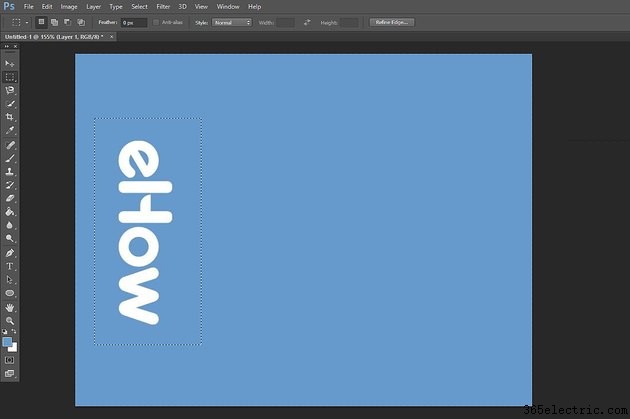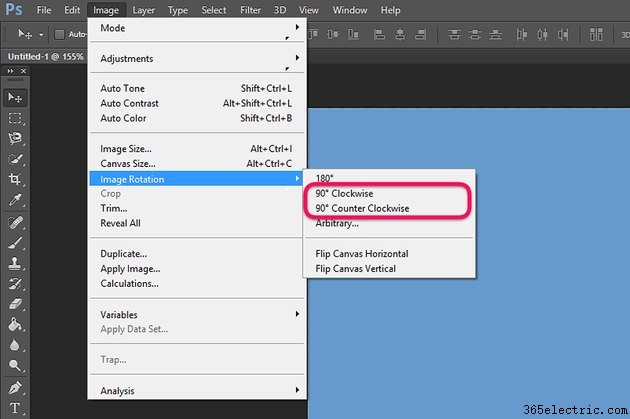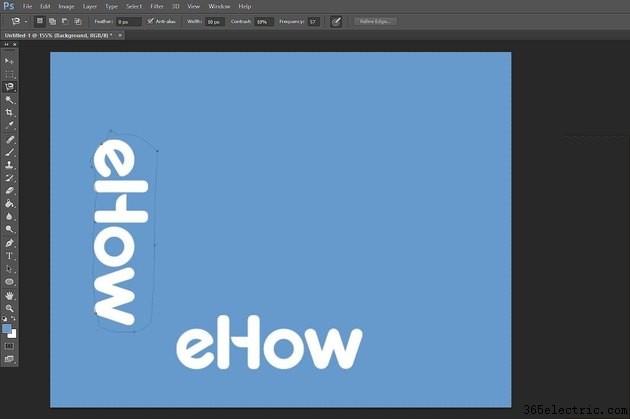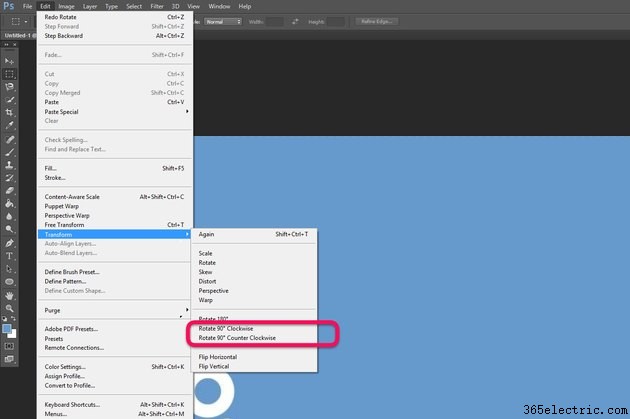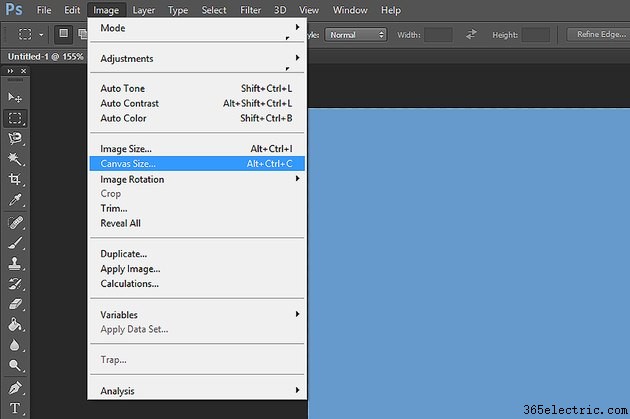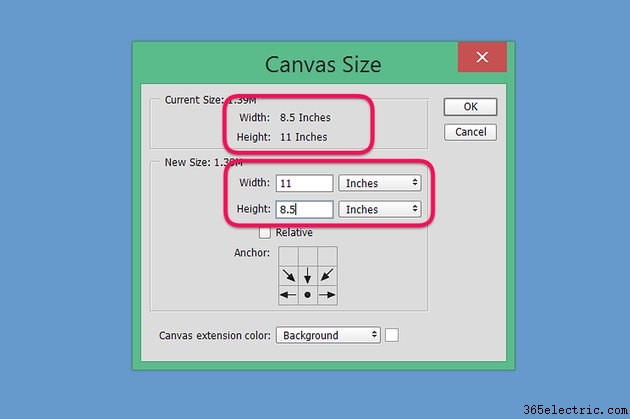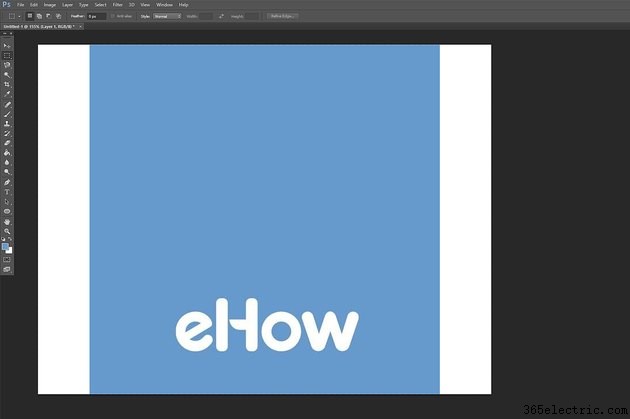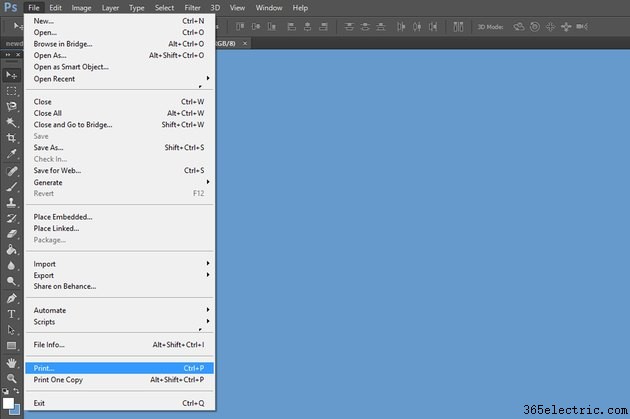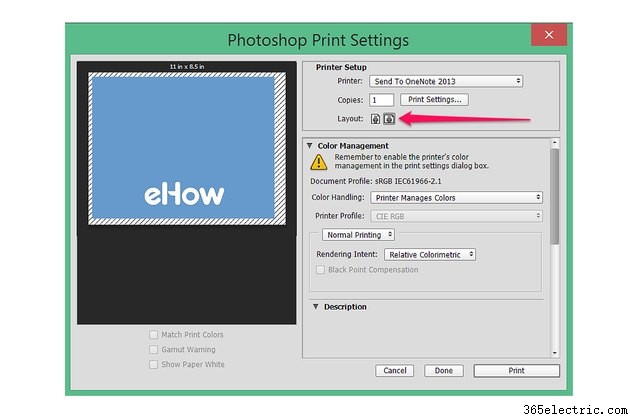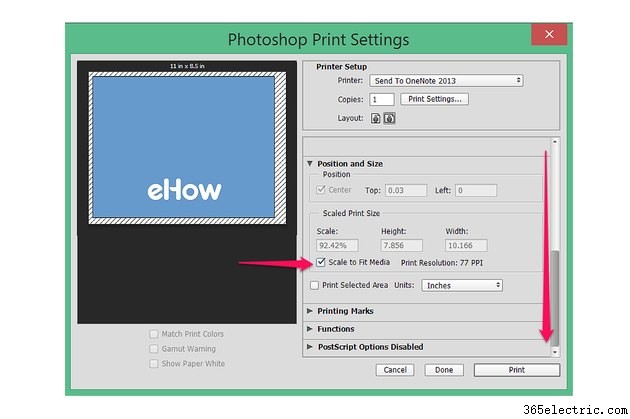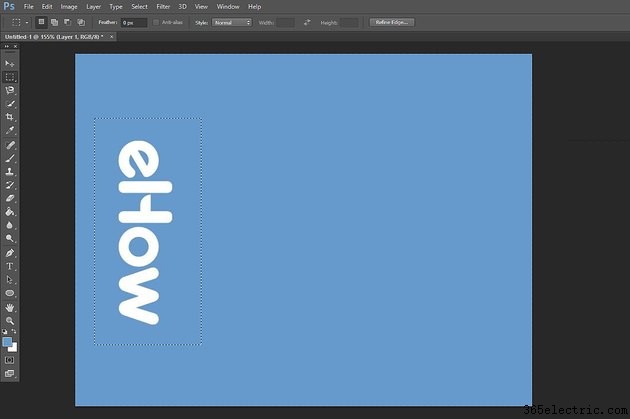
Alterar um documento do Photoshop do modo retrato para o modo paisagem é apenas uma questão de girá-lo ou alterar suas dimensões, o que é fácil. Reorganizar a arte no documento é onde o processo pode se tornar mais difícil. Há duas maneiras de alterar um documento do modo retrato para paisagem no Photoshop CC 2014. Girar a imagem 90 graus vira tudo de lado, então talvez seja necessário girar as camadas ou copiar e colar gráficos em novas posições. Alterar as dimensões da tela é a outra opção, que não gira a arte dentro da tela.
Girando a imagem
Etapa 1
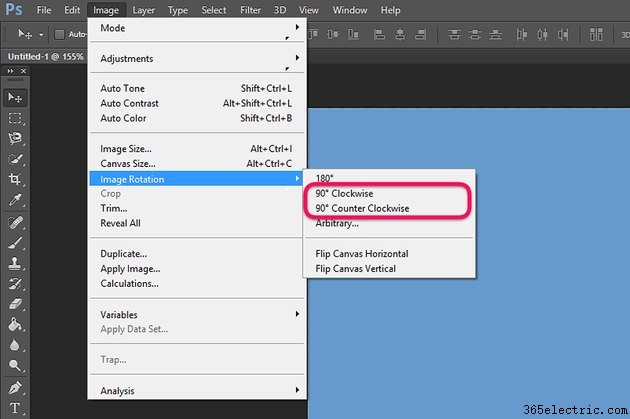
Abra qualquer documento do Photoshop que esteja no modo retrato. Se você tiver uma imagem plana sem várias camadas, pressione "Ctrl-A" para selecionar tudo, depois "Ctrl-C" para copiar o documento para a área de transferência. Selecione "Rotação da imagem" no menu Arquivo e selecione uma rotação de 90 graus, no sentido horário ou anti-horário, para girar a imagem para o modo paisagem.
Etapa 2
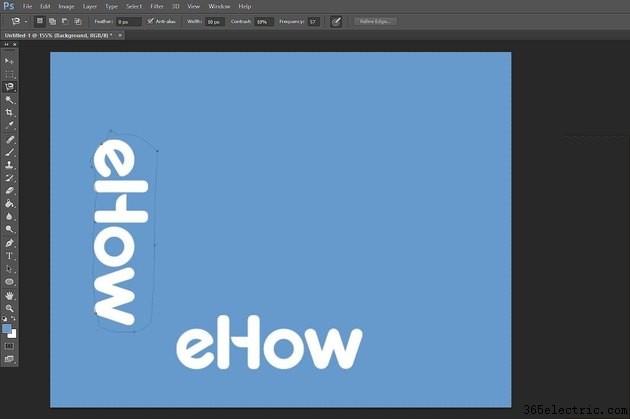
Pressione “Ctrl-V” se você copiou a imagem para colá-la em uma nova camada. Você pode redimensionar elementos na camada, se necessário, selecionando “Transformar” no menu Editar e selecionando “Escala”. Clique em "Lasso Tool" ou "Magnetic Lasso Tool" na caixa de ferramentas e selecione qualquer texto ou arte no documento que precise ser girado de volta à sua orientação original. Exclua os elementos originais da camada Background e alise a imagem.
Etapa 3
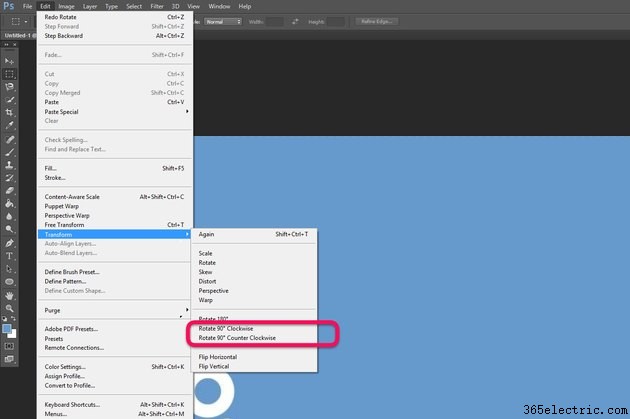
Gire um documento com várias camadas selecionando "Rotação de imagem" no menu Arquivo. Selecione cada camada que precisa ser girada de volta à sua orientação original no painel Camadas. Selecione "Transformar" no menu Editar e, em seguida, selecione a opção "Girar 90 graus" que está na direção oposta de como você girou a própria imagem. Arraste cada camada conforme necessário usando a "Ferramenta Mover" e redimensione-a selecionando "Escala" na opção Transformar do menu Editar.
Redimensione a tela
Etapa 1
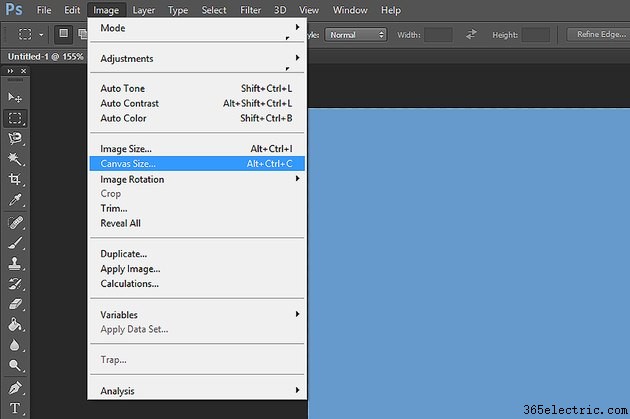
Selecione "Tamanho da tela" no menu Imagem do Photoshop. A janela Tamanho da tela é aberta acima da sua imagem.
Etapa 2
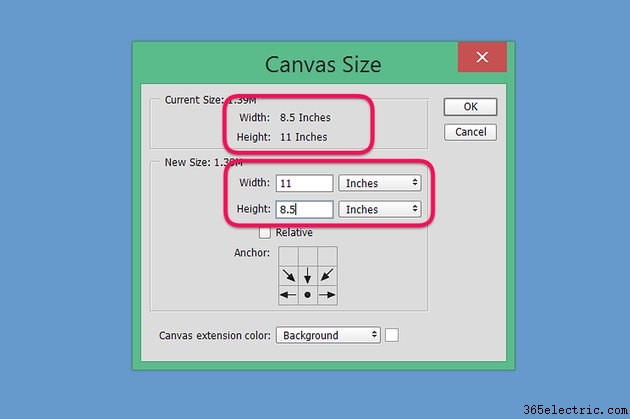
Clique no campo de texto "Largura" na janela Tamanho da tela. Digite a altura atual da imagem neste campo. Digite a largura atual no campo de texto "Altura". Em sua configuração padrão, alterar o tamanho da tela ancora as novas dimensões no centro da imagem. Se o seu conteúdo importante não estiver no centro, mude a âncora. Por exemplo, se seu trabalho artístico estiver próximo à parte inferior da tela, ancore a nova tela na parte inferior.
Etapa 3
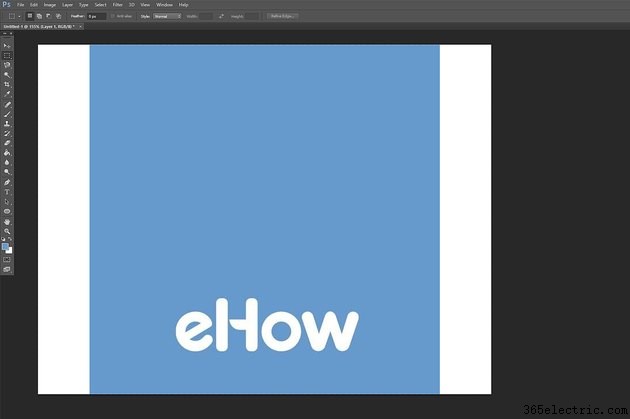
Ajuste o documento conforme necessário redimensionando sua arte ou movendo objetos para adequá-lo à nova orientação. Para preencher as margens em branco quando você tem um fundo de cor sólida, use a "Ferramenta Conta-gotas" da Caixa de ferramentas para combinar com a cor do fundo e, em seguida, use a "Ferramenta Pincel" para pintar sobre as margens.
Impressão no modo paisagem
Etapa 1
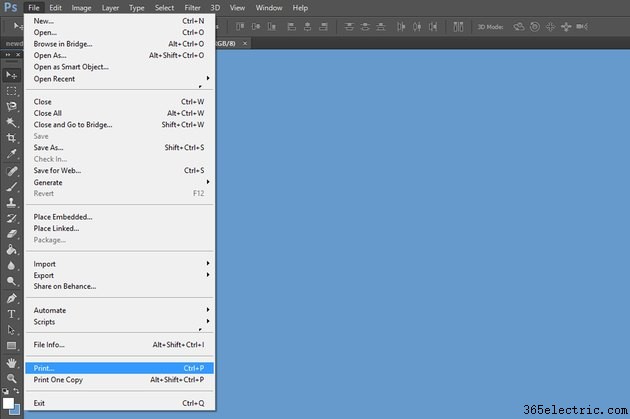
Inicie as configurações de impressão do Photoshop selecionando "Imprimir" no menu Arquivo. Alternativamente, pressione “Ctrl-P”.
Etapa 2
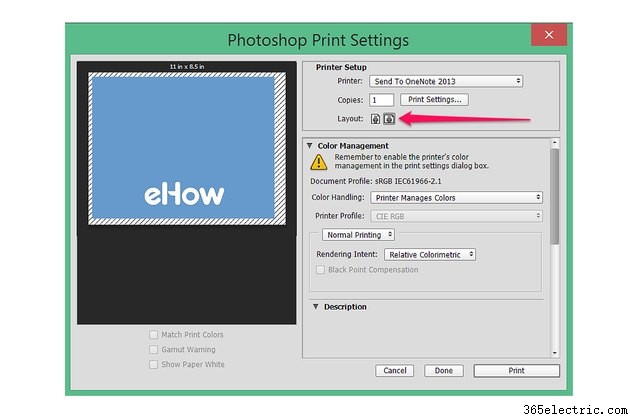
Clique no botão "Paisagem" na janela Configurações de impressão do Photoshop. Selecione sua impressora preferida no menu Impressora e especifique quantas cópias deseja imprimir.
Etapa 3
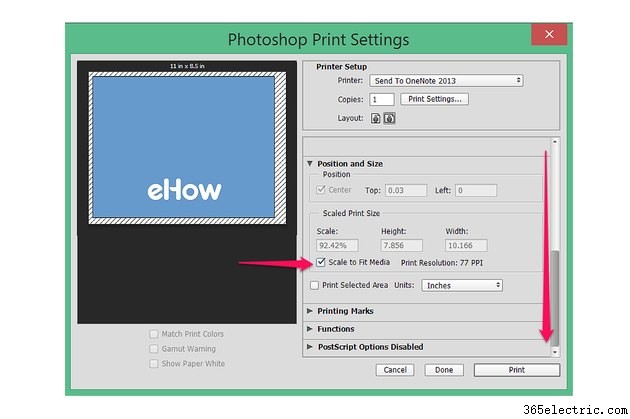
Role para baixo até a seção Posição e tamanho do menu. Clique na caixa de seleção "Escala para ajustar a mídia". Isso ajusta automaticamente o tamanho do documento de acordo com o tamanho do papel.